Printers voor Universeel afdrukken instellen
Notitie
Azure Active Directory heet nu Microsoft Entra ID. Meer informatie
Universeel afdrukken is een service op basis van een Microsoft 365-abonnement die volledig draait op Microsoft Azure. Het biedt u gecentraliseerd printerbeheer via de Universeel afdrukken-portal. Business Central maakt printers die zijn ingesteld in Universeel afdrukken, beschikbaar voor clientgebruikers via de extensie Integratie met Universeel afdrukken.
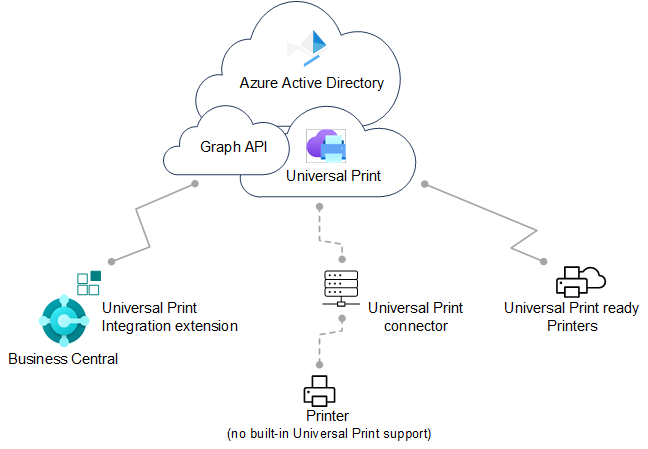
De volledige installatie vereist dat u werkt in Microsoft Azure, met behulp van de Azure-portal, en in Business Central. De instelling is verdeeld over twee hoofdtaken, zoals beschreven in dit artikel:
- Stel in Microsoft Azure Universeel afdrukken in en voeg de printers die u in Business Central wilt gebruiken toe aan een afdrukshare. Ga naar deze sectie.
- Voeg in Business Central de printers toe uit de afdrukshares in Universeel afdrukken. Ga naar dit gedeelte voor online of hier voor on-premises.
Vereisten
Ondersteunde printers
Business Central ondersteunt dezelfde printers als Universeel afdrukken. Dat kunnen zowel Universeel afdrukken-compatibele als niet-compatibele printers zijn. Niet-compatibele printers kunnen niet rechtstreeks met Universeel afdrukken communiceren, dus hebben ze extra connectorsoftware nodig, die wordt geleverd door Universeel afdrukken. Sommige oudere printers worden mogelijk niet ondersteund.
Universeel afdrukken:
Een Universal Print-abonnement/licentie voor uw organisatie.
Meer informatie op Universeel afdrukken in licentie nemen.
U hebt ten minste de rol van Printerbeheerder in Microsoft Entra ID.
Om Universeel afdrukken te beheren moet uw account ten minste de rol Printerbeheer in Microsoft Entra ID hebben. Deze rollen zijn alleen nodig voor het beheer van Universeel afdrukken. Ze zijn niet vereist door mensen die de printers instellen vanuit Business Central.
Business Central Online en on-premises:
Business Central 2021 releasewave 1 of hoger.
Extensie Integratie met Universeel afdrukken is geïnstalleerd.
Deze extensie wordt standaard gepubliceerd en geïnstalleerd als onderdeel van Business Central Online en on-premises. U kunt controleren of het is geïnstalleerd op de pagina Extensiebeheer. Meer informatie op Extensies installeren en verwijderen in Business Central.
Alleen Business Central on-premises
Microsoft Entra ID- of NavUserPassword-verificatie is geconfigureerd.
Notitie
De extensie Universeel afdrukken biedt geen ondersteuning voor service-to-service (S2S)-authenticatie. Het vereist een aangemelde gebruiker om afdruktaken naar de Universeel afdrukken-service te sturen via Graph API.
Een aanvraag voor Business Central is geregistreerd in uw Microsoft Entra-tenant en Business Central.
Net als andere Azure-services die werken met Business Central, vereist Universeel afdrukken een app-registratie voor Business Central in Microsoft Entra ID. De app-registratie biedt verificatie- en autorisatieservices tussen Business Central en Universeel afdrukken.
Uw implementatie maakt mogelijk al gebruik van een app-registratie voor andere Azure-services, zoals Power BI. Gebruik dan de bestaande app-registratie voor Universeel afdrukken, in plaats van een nieuwe toe te voegen. U hoeft in dit geval alleen de appregistratie te wijzigen door de relevante afdrukmachtigingen op te nemen voor de Microsoft Graph-API: PrinterShare.ReadBasic.All, PrintJob.Create en PrintJob.ReadBasic.
Om een app te registreren en de juiste machtigingen in te stellen volgt u de stappen die worden beschreven in Een toepassing registreren in Microsoft Entra ID.
Universeel afdrukken en printers instellen in Microsoft Azure
Voordat u Universeel afdrukken-printers in Business Central kunt gaan beheren, zijn er verschillende taken die u moet doorlopen om Universeel afdrukken in Azure te laten werken met de printers die u wilt gebruiken.
Zie voor gedetailleerde instructies voor het instellen Aan de slag: Universeel afdrukken instellen in de documentatie van Universeel afdrukken. Hier is een overzicht van de stappen die u moet doorlopen. De meeste van deze stappen worden uitgevoerd in de Azure-portal.
Wijs Universeel afdrukken-licenties toe aan uzelf en andere gebruikers.
Hoe u de licentie toewijst, is afhankelijk van of u integreert met Business Central online of on-premises.
Met Business Central Online wijst u licenties toe met behulp van het Microsoft 365-beheercentrum.
Zie voor meer informatie Help bij Microsoft-beheercentrum - Licenties toewijzen aan gebruikers.
Met Business Central on-premises wijst u licenties in uw tenant toe met behulp van de Azure-portal.
Zie voor meer informatie Licenties toewijzen of verwijderen in de Azure-portal.
Installeer de Universeel afdrukken-connector om printers te registreren die niet rechtstreeks met Universeel afdrukken kunnen communiceren.
De meeste printers kunnen niet rechtstreeks met Universeel afdrukken communiceren, dus u moet de Universeel afdrukken-connector installeren. Zie voor meer informatie De Universeel afdrukken-connector installeren.
Uw printers registreren in Universeel afdrukken.
Door een printer te registreren wordt Universeel afdrukken op de hoogte van de printer.
Voor printers die rechtstreeks met Universeel afdrukken kunnen communiceren, volgt u de stappen van de printerfabrikant.
Registreer voor andere printers de printers met behulp van de Universeel afdrukken-connector.
Meer informatie op Printerregistratie.
Printereigenschappen wijzigen (optioneel)
Nadat een printer is geregistreerd, kunt u printereigenschappen bekijken en wijzigen, zoals standaardvoorkeuren.
Voor meer informatie zie Printerinstellingen beheren met de Universeel afdrukken-portal.
Deel de printers met gebruikers.
Elke printer die u wilt gebruiken in Business Central moet worden toegevoegd aan een afdrukshare in Universeel afdrukken. Elke gebruiker die toegang tot de printer nodig heeft, moet worden toegevoegd als lid van de afdrukshare. Meer informatie op Een printer delen.
Fooi
U kunt later altijd gebruikers toevoegen of verwijderen. Zie Gebruikersgoedkeuringen configureren voor printer delen voor meer informatie.
Documentconversie inschakelen.
Universeel afdrukken maakt inhoud gereed voor afdrukken in XPS-indeling. Sommige oudere printers op de markt ondersteunen geen weergave van XPS-content, in veel gevallen alleen pdf-indeling. Afdrukken naar deze printers zal mislukken, tenzij Universeel afdrukken is ingesteld om documenten naar het door de printer ondersteunde formaat te converteren.
Lees meer informatie in Documentconversie.
Nu bent u klaar om de printers toe te voegen aan Business Central, standaardprinters voor rapporten in te stellen en af te drukken.
Printers toevoegen aan Business Central online
Nadat printers zijn ingesteld en gedeeld in Universeel afdrukken, bent u klaar om ze aan Business Central toe te voegen voor gebruik. Er zijn twee manieren om Universeel afdrukken-printers toe te voegen. U kunt de printers allemaal tegelijk of afzonderlijk een voor een toevoegen.
Door printers afzonderlijk toe te voegen kunt u dezelfde Universeel afdrukken-printer meerdere keren in Business Central instellen. Vervolgens kunt u voor elke toegevoegde printer de afdrukinstellingen wijzigen, zoals papierlade, formaat en afdrukstand. Op deze manier kunt u printers instellen voor verschillende rapporten en documenten met speciale uitvoervereisten.
Notitie
Gebruikt u Business Central on-premises? Zo ja, ga dan naar de volgende sectie; de eerste instelling verloopt iets anders.
Kies het pictogram
 , voer Printerbeheer in en kies vervolgens de bijbehorende koppeling.
, voer Printerbeheer in en kies vervolgens de bijbehorende koppeling.Selecteer Universeel afdrukken en kies vervolgens een van de volgende opties:
- Alle printers voor Universeel afdrukken toevoegen om alle printers toe te voegen die nog niet zijn toegevoegd. U kunt deze optie ook gebruiken als er al printers zijn toegevoegd.
- Voeg een Universeel afdrukken-printer toe om een specifieke printer toe te voegen.
Volg de instructies op het scherm.
Als u Alle printers voor Universeel afdrukken toevoegen kiest, begint de instelling Printers voor Universeel afdrukken toevoegen.
Als u Een printer voor Universeel afdrukken toevoegen kiest, wordt de pagina Instellingen van printer voor Universeel afdrukken weergegeven. Vul het veld Naam in en selecteer ... naast het veld Share afdrukken in Universeel afdrukken om de afdrukshare te selecteren die de Universeel afdrukken-printer bevat. Vul de resterende velden in zoals nodig. Wijs een veld aan om een korte omschrijving te lezen.
Nadat een printer is toegevoegd, kunt u de instellingen ervan bekijken en wijzigen via de pagina Printerbeheer. Selecteer gewoon de printer en kies Printerinstellingen bewerken.
Printers toevoegen aan Business Central on-premises
Voordat een gebruiker Universeel afdrukken-printers aan Business Central kan toevoegen of gebruiken, moet deze toegang autoriseren tot de Azure-services die worden gebruikt door Universeel afdrukken en toestemming verlenen voor gegevens en bewerkingen zoals:
- Aanmelden bij en lezen van gebruikersprofiel
- Basisinformatie over afdruktaken lezen
- Afdruktaken maken
Dit gebeurt meestal de eerste keer dat ze verbinding maken met de bij Azure geregistreerde app die wordt gebruikt voor . In Business Central online verloopt deze autorisatiestroom naadloos, zonder tussenkomst van de gebruiker. Maar Business Central on-premises werkt anders. Het vereist dat u, of elke andere gebruiker die Universeel afdrukken-printers wil gebruiken, de authenticatiestroom start, meestal slechts één keer. De meest directe manier wordt beschreven in de volgende stappen. Een minder directe manier is door verbinding te maken met een andere geïntegreerde service die dezelfde bij Azure geregistreerde app gebruikt, zoals Power BI of OneDrive. Elke gebruiker hoeft deze taak meestal maar één keer uit te voeren.
Notitie
Als u een beheerder bent, raden we u aan deze taak voor andere gebruikers uit te voeren. Informeer daarna de gebruikers die Universeel afdrukken-printers moeten gebruiken hoe ze dit moeten doen. Als de bij Azure geregistreerde app voor Universeel afdrukken beheerderstoestemming vereist voor API-machtigingen, is het gemakkelijker als u toestemming verleent namens de organisatie. U kunt toestemming van de beheerder verlenen vanuit de Azure Portal of wanneer u de volgende stappen uitvoert.
Voor het eerst verbinding maken met Universeel afdrukken
Voer deze stappen uit om voor het eerst verbinding te maken met de Universeel afdrukken-service.
Kies het pictogram
 , voer Printerbeheer in en kies vervolgens de bijbehorende koppeling.
, voer Printerbeheer in en kies vervolgens de bijbehorende koppeling.Selecteer Universeel afdrukken>Alle Universeel afdrukken-printers toevoegen om de begeleide instelling (wizard) Universeel afdrukken te starten.
Volg de instructies op het scherm totdat u bij de pagina MICROSOFT ENTRA SERVICE-MACHTIGINGEN komt.
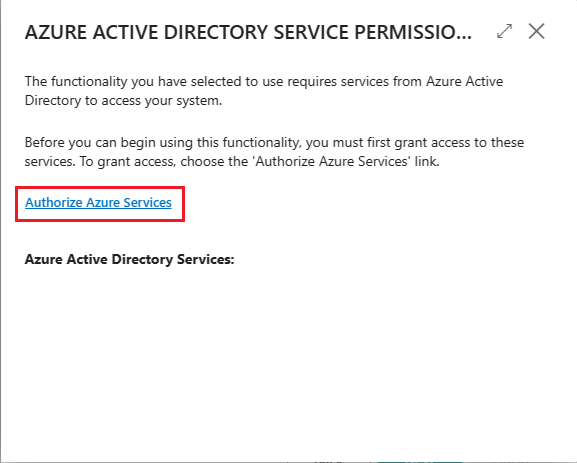
Selecteer de koppeling Azure Services autoriseren.
Als de pagina Toestemming gevraagd verschijnt, leest u deze aandachtig door en selecteert u Accepteren om akkoord te gaan en door te gaan. Als u beheerder bent, kunt u Akkoord gaan namens organisatie selecteren als u toestemming wilt geven voor alle gebruikers.
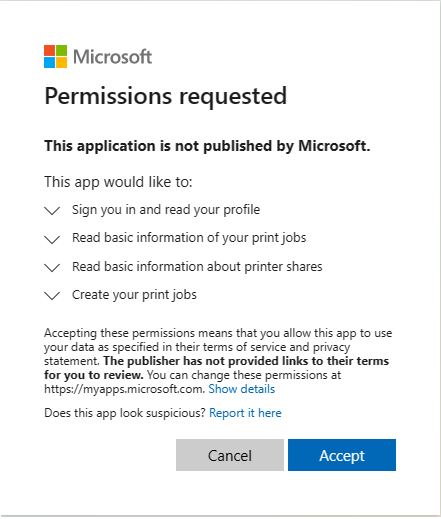 .
.Meld u wanneer daarom wordt gevraagd, aan met uw naam en wachtwoord.
Wanneer de autorisatie is voltooid, keert u terug naar de pagina Printers voor Universeel afdrukken toevoegen. Selecteer Volgende>Voltooien om de instelling te voltooien.
Nadat een printer is toegevoegd, kunt u de instellingen ervan bekijken en wijzigen via de pagina Printerbeheer. Selecteer gewoon de printer en kies Printerinstellingen bewerken.
Nadat u zich voor het eerst hebt aangemeld, kunt u de Universeel afdrukken-printers gebruiken om rapporten en andere afdruktaken af te drukken. Zie voor meer informatie Een rapport afdrukken. Als u printers wilt toevoegen, verwijderen of wijzigen, gaat u gewoon terug naar de pagina Afdrukbeheer en selecteert u Universeel afdrukken.
Algemene problemen en oplossingen
In dit gedeelte leert u over veelvoorkomende problemen die gebruikers kunnen ondervinden bij het instellen of gebruiken van Universeel afdrukken-printers.
U hebt geen toegang tot de printer <your-printer>.
Als een gebruiker dit bericht krijgt wanneer deze probeert een document af te drukken naar een Universeel afdrukken-printer, kan dit worden veroorzaakt door een van de volgende omstandigheden:
- De gebruiker heeft geen Universeel afdrukken-licentie toegewezen aan de Microsoft 365- of Azure Active AD-account.
- De gebruiker is niet toegewezen aan de afdrukshare in Universeel afdrukken.
- (On-premises) De Azure-app-registratie die wordt gebruikt voor Universeel afdrukken werkt niet of is onlangs gewijzigd sinds de laatste keer dat de gebruiker zich aanmeldde.
- (On-premises) De gebruiker is nog niet aangemeld bij de bij Azure geregistreerde app voor de Universele printer-app en heeft voor de eerste keer toestemming gegeven.
Er is een fout opgetreden bij het ophalen van met u gedeelde printers.
Als een gebruiker dit bericht krijgt wanneer deze probeert een Universeel afdrukken-printer toe te voegen vanaf de pagina Printerbeheer, komt dat meestal omdat de gebruiker zich nog niet heeft aangemeld bij de in Azure geregistreerde Universele printer-app en voor het eerst toestemming heeft gegeven.
Volgende stappen
Zie ook
Overzicht van printers
E-mailprinters instellenEen rapport afdrukken
Werken met Business Central
Batchverwerkingen uitvoeren